caj文件怎么打开 如何打开caj文件
caj文件时中国知网专用的一种文献类型文件,很多小伙伴在知网上下载了caj文件后不知道要怎么打开,其实这就需要用到专门的阅读工具了,小编为大家准备好了工具的下载连接以及打开caj文件的具体操作方法,都在下文中,有需要的小伙伴快来阅读一下吧。

caj文件怎么打开?
具体步骤如下:
1.首先我们需要下载安装CAJ全文浏览器;
 CAJ全文浏览器
CAJ全文浏览器
CAJ全文浏览器是一款非常实用的文献专用阅读工具。CAJ全文浏览器能够支持PDF、TEB、CAJ、KDH等众多格式的文件,大家还可以随时随地查阅下载众多的文献资料等等。系统城给大家带来了CAJ全文浏览器官方安装包下载,还有安装教程以及一些常见问题的解答,大家可以来系统城下载体验。
2.下载完成后,双击运行CAJViewer;
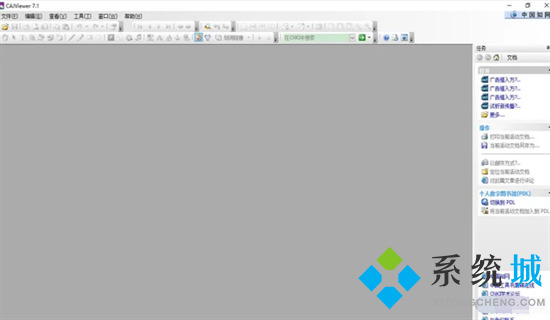
3.接着点击左上的“文件”选择需要打开的文件点击“打开”,在对话框中找到要打开的CAJ文件,再点击对话框里的“打开”即可;
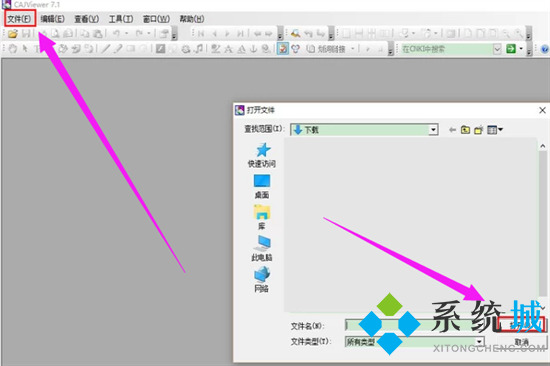
4.最后我们就可以看到CAJ格式的文档在CAJ浏览器打开啦。
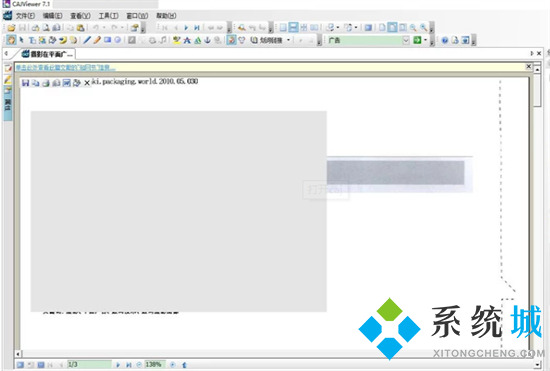
以上就是小编为大家带来的caj文件怎么打开的方法了,希望能帮助到大家。
我告诉你msdn版权声明:以上内容作者已申请原创保护,未经允许不得转载,侵权必究!授权事宜、对本内容有异议或投诉,敬请联系网站管理员,我们将尽快回复您,谢谢合作!










